

|
Microsoft Office是由Microsoft(微軟)公司開發的一套辦公軟件套裝。常用組件有 Word、Excel、PowerPoint等。Microsoft Office是一套由微軟公司開發的辦公軟件,它為 Microsoft Windows 和 Mac OS X而開發。 ?筆記容器帶來了格式規范,同時也帶來了很多內容管理上的便利,例如上一篇文章中提到的層級、折疊等功能。此外,在內容的選擇上,也變得超級方便。 1、選擇筆記容器,順帶發個長圖 根據光標所在的位置層級,可以通過一次或多次的Ctrl+A選中當前整個筆記容器。還有個更簡單的方法,將鼠標放在移動控制區域(筆記容器的上邊界),鼠標圖標變為十字箭頭,此時單擊即可選中整個筆記容器。 選中筆記容器后,可以進行移動、遷移、合并等一系列相關操作,這里簡單提一下另外一個特色功能:快速成圖。 復制筆記容器,然后在例如QQ等第三方軟件的編輯框中粘貼,會直接生成一張圖片,該圖片就是當前筆記容器顯示的原樣畫面。注意,是原樣畫面,所見即所得,圖文混排、排版什么的,完全不變,相當于為當前筆記容器拍了張照片。微博上經常有人發長圖,onenote就是個天然的長圖制造機,onenote中的任意內容,都可以這樣輕易導出長圖。 2、選擇父子級別 在展開狀態下,單擊父段落前面的子彈頭圖標,會選中該父段落及其所有的子段落,此時再次單擊,就可以單獨選中父段落。 這個功能很實用,看各自的應用場景了。 3、選擇指定級別 在段落前的子彈頭或十字箭頭圖標上右鍵,菜單中出現“選擇”功能,可以選擇某指定級別的全部內容。 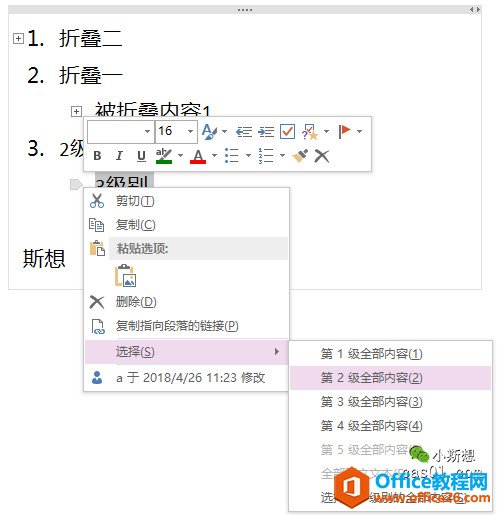 如果你在創建層級時,遵循著某種規范,那在層級的后續管理上將會變得非常高效。 例如標題規范:無縮進代表標題1,縮進一次代表標題2……通過選擇同一層級功能,可以快速全選該層級所有段落。例如,選擇第一層級全部內容,相當于選中了所有一級標題,此時你可以隨心所欲的對所有一級標題批量更改樣式、格式等等各種編輯操作。這種批量操作的感覺確實相當棒。 Office辦公軟件是辦公的第一選擇,這個地球人都知道。Microsoft Office 2010的新界面簡潔明快,標識也改為了全橙色。 |
溫馨提示:喜歡本站的話,請收藏一下本站!